Сети эвм. Методические указания к лабораторной работе по теме маршрутизация в информационной сети казань 2008
 Скачать 1.28 Mb. Скачать 1.28 Mb.
|
2.1. Конструктор топологических схем сетиКонструктор топологических схем сети предназначен для конструирования и редактирования моделей сетей. Модель сети сохраняется в файле с произвольным именем и расширением, обычным образом как принято в интерфейсе Microsoft Word. Конструктор позволяет создавать графические образы элементов сети и задавать их соединение, а также определять индивидуальные значения свойств элементов в среде редактирования. Среда редактирования представляет собой рабочую область редактирования и панель инструментов. Построение сети осуществляется на вкладке «Топология» (рис.10). Для этого необходимо выполнить следующие шаги: Расположить все устройства входящие в состав сети на рабочей области программы. Осуществить соединение устройств в соответствии с выбранной топологией Произвести настройку сетевых устройств (присвоить IP адреса, добавить записи в таблицы маршрутизации). Создание небольшой сети. Пусть сеть будет состоять из 3-х персональных компьютеров объединенных в локальную сеть с помощью Концентратора работающего по технологии Fast Ethernet. На первом этапе необходимо произвести следующие действия: - на панели инструментов выбираем «Хаб» (Hub). И переносим его в центр рабочей среды редактирования. По умолчанию он будет назван «Хаб0» (Hub0); - на панели инструментов выбираем «Компьютер» (PC). Переносим его в произвольную точку рабочего пространства. Он будет назван «Комьютер0» (PC0); - добавляем второй и третий компьютеры. Они будут названы «Комьютер1» (PC1) и «Комьютер2» (PC2). На втором этапе производятся следующие действия: - на панели инструментов выбираем «Соединение»; - соединяем «Компьютер0» (PC0) и «Хаб0» (Hub0), он автоматически подключится к 0 порту «Хаб0»; - аналогично поступаем с двумя другими компьютерами, они будут подключены к портам 1 и 2 «Хаб0». Третий этап: - 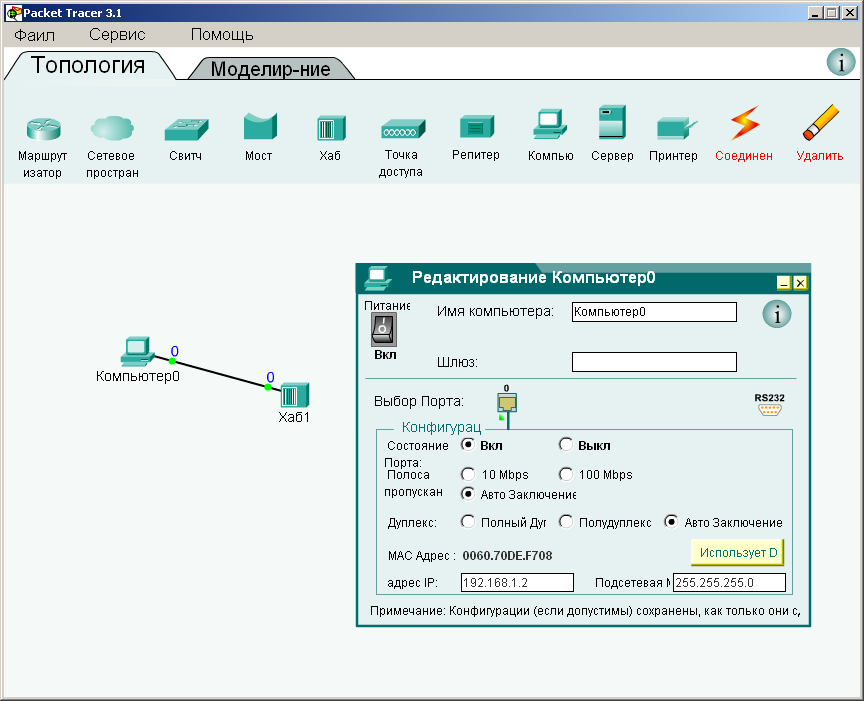 Щелчком левой клавиши на пиктограмме «Компьютер0» вызовем окно настройки его параметров (Рис. 11); Щелчком левой клавиши на пиктограмме «Компьютер0» вызовем окно настройки его параметров (Рис. 11);- Заполняем поле «IP адрес» значением 192.168.1.2 - Заполняем поле «Маска подсети» значением 255.255.255.0 - Закрываем окно Рис.11. Настройка Компьютера. свойств. - 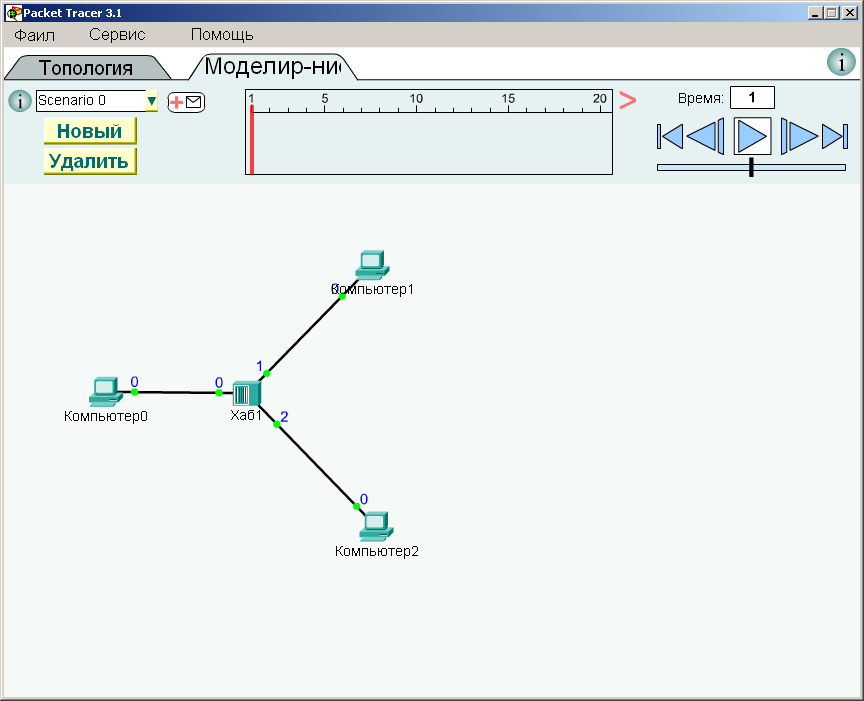 Повторяем действия еще для двух компьютеров, с той лишь разницей, что нужно установить «IP адрес» Комьпютера1 равным 192.168.1.3, а Компьютера2 равным 192.168.1.4; Повторяем действия еще для двух компьютеров, с той лишь разницей, что нужно установить «IP адрес» Комьпютера1 равным 192.168.1.3, а Компьютера2 равным 192.168.1.4;Результатом выполненных действий будет сеть представленная на рис.12. Рис.12. Сеть из трех компьютеров объединенных с помощью концентратора. Моделирование передачи информационных посылок.Сеть построена, теперь смоделируем передачу пакета например Компьютером0 Компьютеру1. Для этого перейдем на вкладку «Моделирование» и проделаем следующие действия: На панели инструментов нажимаем кнопку Наводим указатель мыши с пакетом на источник – Компьютер0 Н 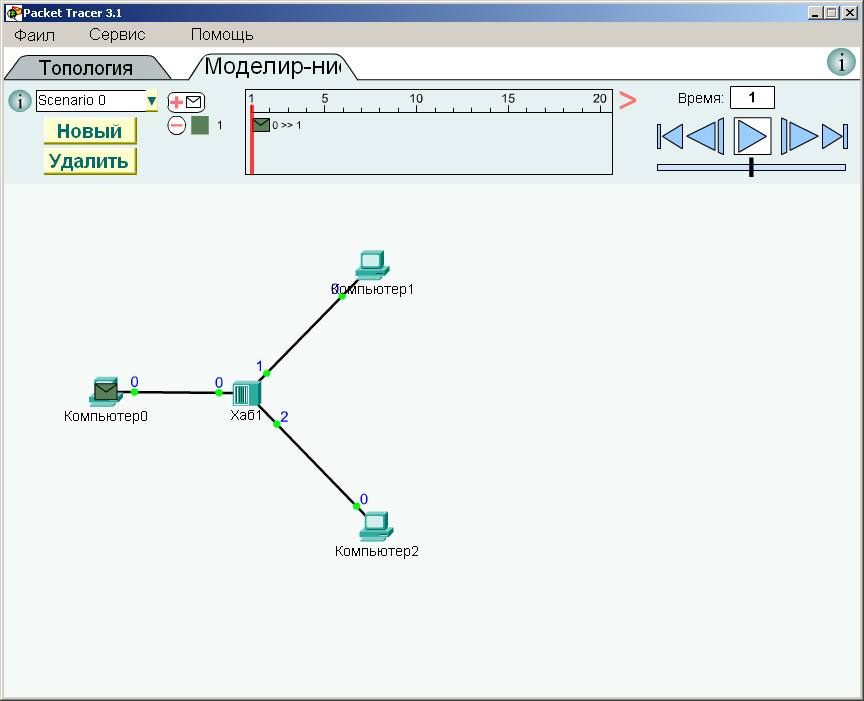 аводим указатель мыши с пакетом на приемник – Компьютер1 и жмем левую клавишу мыши. аводим указатель мыши с пакетом на приемник – Компьютер1 и жмем левую клавишу мыши.В результате выполненных действий видим следующую картину (Рис.13): Если посмотреть на линию времени, то можно увидеть только что добавленный пакет: 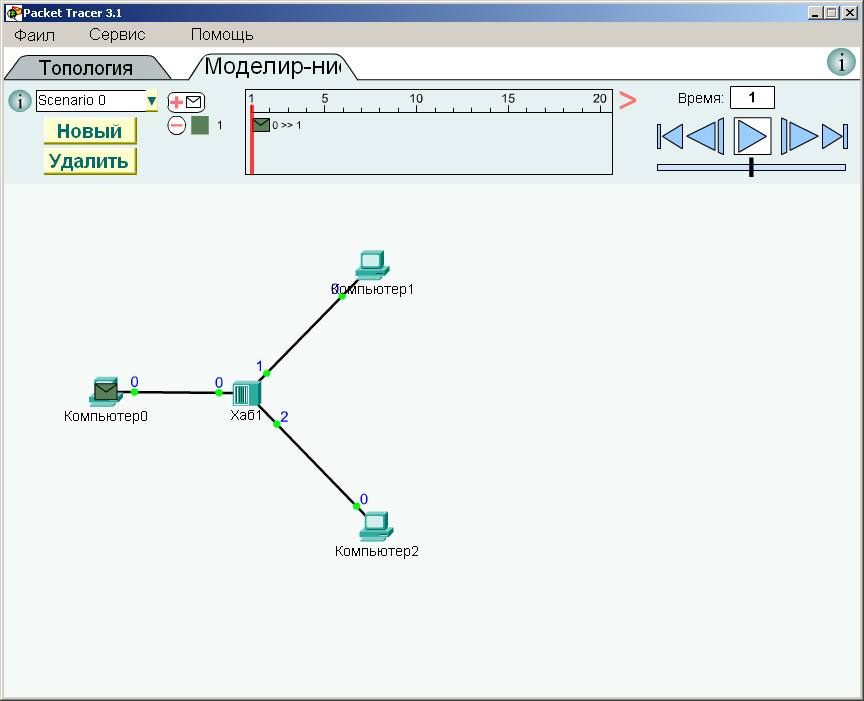 , Рис.13. Результат выполнения 3-х пунктов. нажав на «-» можно удалить пакет. Чтобы запустить процесс моделирования и увидеть передачу пакета необходимо нажать на кнопку , Рис.13. Результат выполнения 3-х пунктов. нажав на «-» можно удалить пакет. Чтобы запустить процесс моделирования и увидеть передачу пакета необходимо нажать на кнопку Программа «Packet Tracer 3.1» рассчитана на корректную работу в среде Windows 98, ME, Windows NT 4.0, Windows 2000 и Windows XP. IBM PC: с процессором Pentium II и выше, 128 Mбайт ОЗУ, SVGA, видеокарта 800*600, 65536 цветов, 16-битная звуковая карта, MS Windows совместимая мышь, CD-ROM. 3. ПОРЯДОК ВЫПОЛНЕНИЯ ЛАБОРАТОРНОЙ РАБОТЫ Этапы исследований: Подготовка к работе Проведение экспериментов Оформление отчета по лабораторной работе Контрольные вопросы Подготовка к лабораторной работе Перед началом работы с программой необходимо изучить теоретический материал лабораторной работы и материал курса лекций « Информационные сети», автор Валов О.П. по сетевым станциям стр. 108 – 117 и функциям сетевого протокола – IP стр. 157 – 181. Проведение экспериментов 3.2.1. Основы IP- адресации З 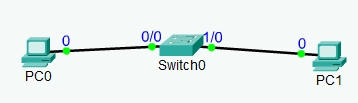 адача 3.2.1.1 адача 3.2.1.11. Создать топологию следующего вида: В качестве связующего элемента используйте коммутатор. 2. Присвоить IP-адреса согласно таблице:
3. Запустить симуляцию № 1 передачи информации по сети согласно таблице:
Удалась ли симуляция? Почему удалась? Почему не удалась? Если симуляция не удалась, что необходимо исправить? 4. Самостоятельно проведите исправления в IP-адресации и запустите симуляцию снова. 5 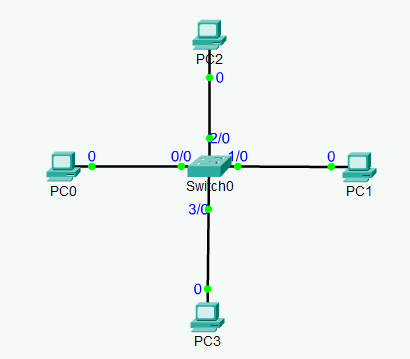 . дополните топологию до следующего вида: . дополните топологию до следующего вида:6. Двум новым ПК присвойте IP-адреса согласно таблице:
7. Запустить симуляцию № 2 передачи информации по сети согласно таблице:
Удалась ли симуляция? Почему удалась? Почему не удалась? Если симуляция не удалась, что необходимо исправить? 8. Запустить симуляцию № 3 передачи информации по сети согласно таблице:
Удалась ли симуляция? Почему удалась? Почему не удалась? |
